
时间:2021-04-07 03:17:13 来源:www.win10xitong.com 作者:win10
任何电脑系统都会有瑕疵,win10系统也不例外。今天有用户遇到了win10电脑上怎么快速截图的问题,如果是新手遇到这个情况的话不太容易解决,会走很多弯路。如果你不想找其他人来帮忙,其实可以来看看小编是怎么处理的:1、如果要截取当前屏幕显示的画面内容,只需要按下键盘的PrtScreen SysRq键,就可以自动把当前屏幕显示的画面截取下来,并储存在剪切板中,进入文档编辑器,或者QQ聊天窗口,直接按Ctrl+V组合键,就可以显示刚才截取下来的画面内容;2、其他组合键截图就轻松加愉快的把这个问题处理好了。然后我们就好好的学习以下win10电脑上怎么快速截图的完全解决要领。
推荐系统下载:win10专业版
Win10常用几种截图方法:
Win10自带截图功能,无需第三方工具帮助即可拍摄。但是相比第三方截图工具,截图功能简单很多,基本没有地方操作。
1.如果要截取当前屏幕显示的图片内容,只需按键盘的PrtScreen SysRq键,自动截取当前屏幕显示的图片并保存在剪贴板中,进入文档编辑器或QQ聊天窗口,直接按Ctrl V即可显示刚刚截取的图片内容;
PS:有些用户的键盘截图叫:PrtSc
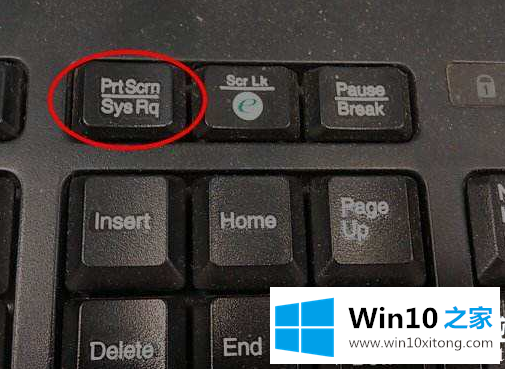
2.其他组合键的截图
(winshift s的任何区域的截图
(2) Win W自动截取当前屏幕内容
(3) Win Alt Print Screen截取活动窗口,并自动将其保存到“此电脑视频捕获”目录
(4) Win打印屏幕捕获全屏,并自动保存在“此电脑图片截图”下
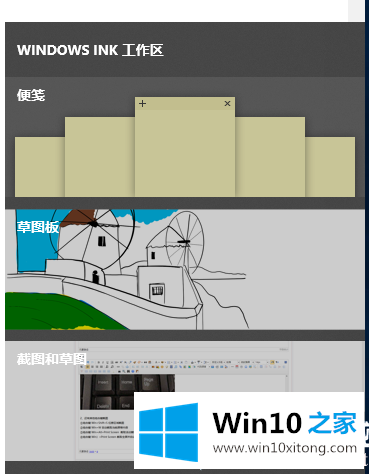
方法二:浏览器截图
目前大部分浏览器都有自己的截图工具,比如360浏览器,QQ浏览器。快捷键是Ctrl Shift X,或者隐藏浏览器窗口截图;
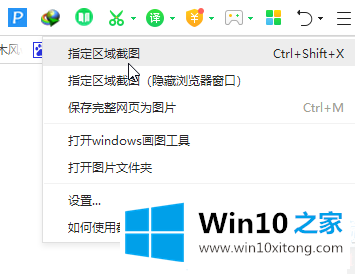
方法三:QQ或微信聊天截图
QQ或者微信截图应该是大多数用户使用最多的方法。毕竟方便。打开软件时,按Ctrl Alt A。
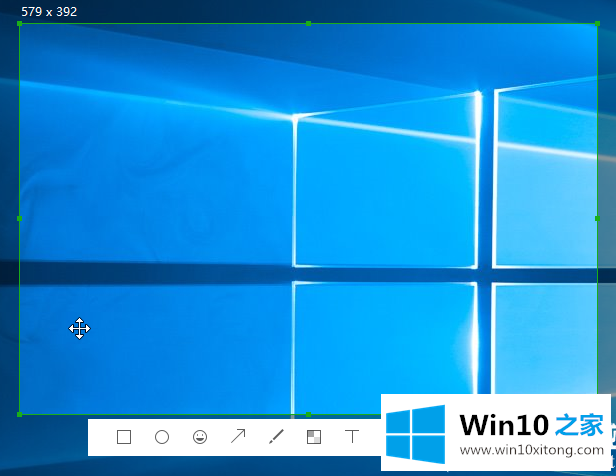
以上文字是win10截图的常用方法。不知道的用户可以学习一下。如果还有其他电脑问题可以关注win10 Home,网站会继续为大家答疑解惑。
以上内容就是win10电脑上怎么快速截图的完全解决要领,我们由衷的感谢你对本站的支持。
下一篇:关于详解win10的详细解决措施